Jira Service Desk của chúng tôi là cổng thông tin liên hệ mà chúng tôi sử dụng để tương tác với khách hàng khi họ đưa ra các yêu cầu dịch vụ và hỗ trợ liên quan đến Healthdirect Video Call. Khi bạn gửi email cho chúng tôi hoặc gọi điện và để lại thư thoại, Jira sẽ tạo một 'vé' cho nhóm hỗ trợ của chúng tôi, sau đó được chỉ định cho thành viên nhóm thích hợp làm việc để giải quyết vấn đề hoặc truy vấn của bạn. Chúng tôi đã chuyển sang Jira Cloud, cung cấp thêm chức năng và cho phép người dùng của chúng tôi đăng nhập và xem các phiếu hỗ trợ mà họ đã nêu ra cùng với tất cả các nhận xét ở một nơi. Điều này giúp bạn dễ dàng xem những gì đang xảy ra với yêu cầu của bạn bất cứ lúc nào.
Hiện có hai cách để tương tác với chúng tôi liên quan đến vé hỗ trợ mà bạn đã quyên góp được:
- Bạn sẽ nhận được email từ Jira kèm theo các nhận xét và đề xuất của chúng tôi để giải quyết các vấn đề của bạn từ nhóm hỗ trợ của chúng tôi yêu cầu cung cấp thêm thông tin (như bạn hiện đang làm). Mỗi lần chúng tôi đưa ra nhận xét trong phiếu Jira của bạn và chia sẻ nó với bạn, bạn sẽ nhận được một email và bạn có thể trả lời email đó.
- Ngoài các email bạn nhận được, bạn cũng có thể thiết lập tài khoản Jira và tương tác với các vé yêu cầu dịch vụ của mình từ chính các vé đó.
Xin lưu ý: Nếu bạn nhận được nhiều email từ Jira, do tạo nhiều phiếu hỗ trợ hoặc là Quản trị viên tổ chức với các thành viên trong nhóm tạo phiếu, bạn có thể thiết lập quy tắc để gửi trực tiếp những email này vào một thư mục khác với hộp thư đến chính của bạn. Bạn sẽ vẫn cần kiểm tra thư mục này định kỳ trừ khi bạn đã đăng nhập vào Jira để kiểm tra vé của mình và nhận xét trực tiếp trong đó. Làm theo các hướng dẫn sau của Microsoft về việc thiết lập quy tắc mới trong Outlook. Người gửi email của chúng tôi trực tiếp từ Jira là jira@healthdirect.atlassian.net .
Vui lòng xem bên dưới để biết thông tin về quy trình làm việc của Jira Service Desk:
| Đây là quy trình công việc cơ bản cho những người dùng chưa thiết lập tài khoản Jira. | 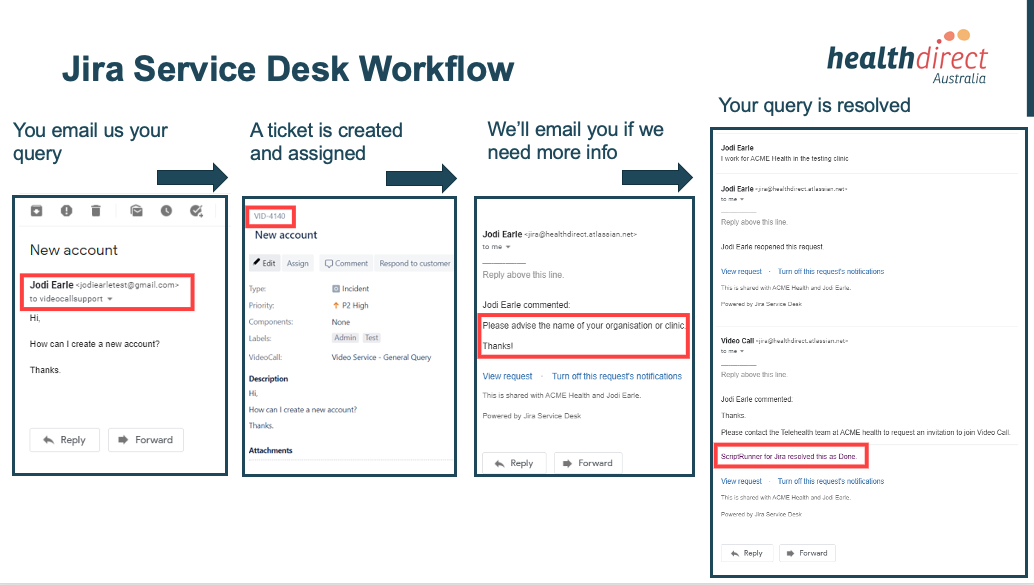 |
| Tạo một tài khoản để truy cập các phiếu hỗ trợ của bạn trong Jira. Để tạo một tài khoản, hãy nhấp vào liên kết này hoặc gửi email cho chúng tôi theo địa chỉ videocall.support@healthdirect.org.au với vấn đề hoặc câu hỏi của bạn và nhấp vào Xem Yêu cầu trong email bạn nhận được để trả lời. Nếu bạn cần chia sẻ liên kết, chúng tôi đã giới thiệu một liên kết dễ dàng mới để truy cập Bàn dịch vụ Video Call Jira: https://videocall.direct/servicedesk |
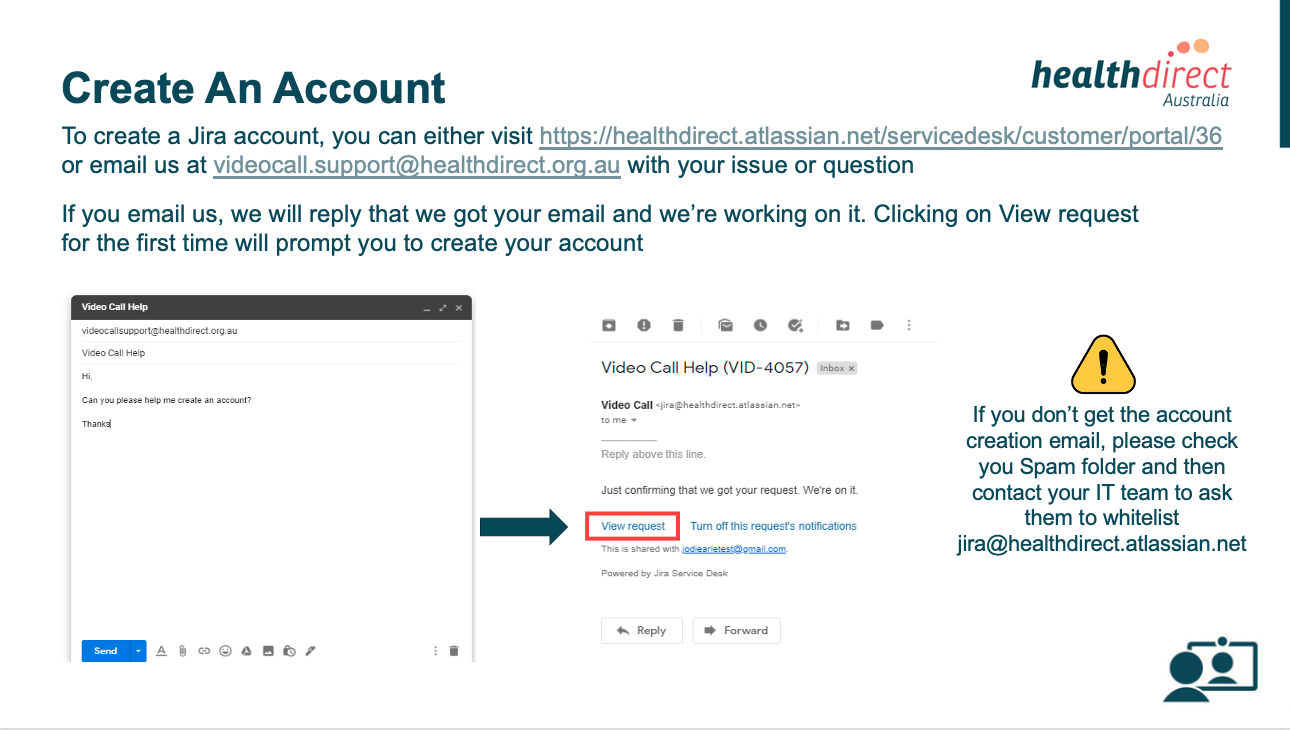 |
| Nếu bạn gửi email cho chúng tôi về vấn đề của bạn và nhấp vào Xem Yêu cầu , bạn sẽ thấy trang Đăng ký nếu bạn chưa có tài khoản Jira. Thực hiện theo quy trình này để tạo tài khoản của bạn: Nhấp vào Gửi liên kết trên trang Đăng ký, kiểm tra email và nhấp vào nút liên kết ( Đăng ký) ở đâu bạn sẽ được yêu cầu nhập tên và chọn mật khẩu. Xin lưu ý: Nếu trước đây bạn đã gửi email videocallsupport@healthdirect.org.au , thì bạn đã có một tài khoản được kích hoạt. Trong trường hợp này, bạn sẽ cần đặt lại mật khẩu trên tài khoản của mình để cho phép truy cập. Bạn có thể yêu cầu đặt lại mật khẩu tại đây . Nếu trước đây bạn chưa gửi email cho chúng tôi, bạn có thể tạo một tài khoản mới thông qua liên kết này. |
 |
| Sau khi có tài khoản, bạn sẽ có quyền truy cập vào Trang chủ Jira. Vui lòng đánh dấu trang này để dễ dàng truy cập. | 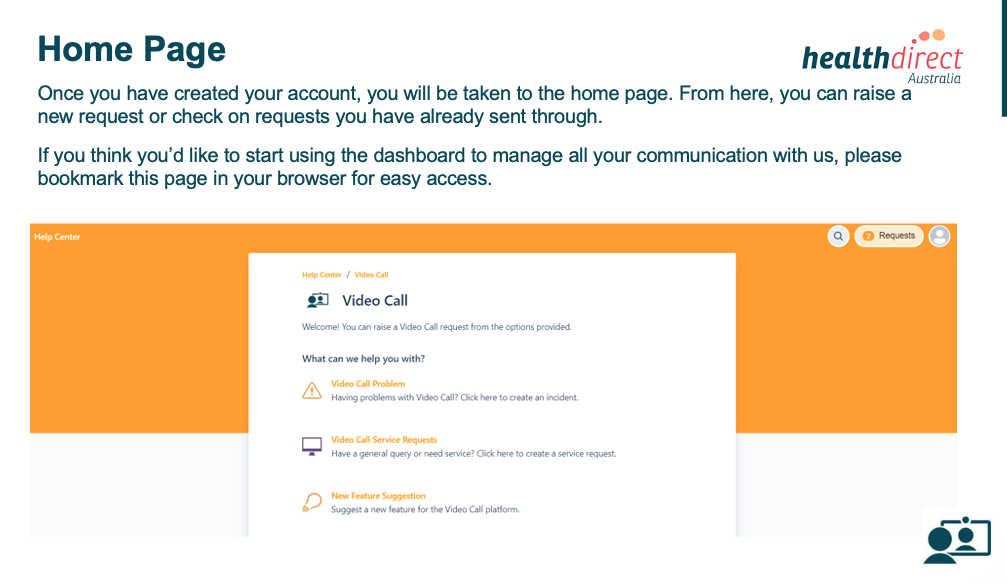 |
| Bạn có thể tạo một yêu cầu mới khi đăng nhập vào tài khoản Jira của mình. Tùy chọn yêu cầu: Vấn đề nói chung là các vấn đề kỹ thuật mà bạn có thể gặp phải trong khi ví dụ về Yêu cầu dịch vụ là vấn đề đăng nhập / tài khoản và các câu hỏi liên quan đến tác vụ cấu hình quản trị - bất kỳ bạn chọn yêu cầu nào sẽ đến bộ phận dịch vụ của chúng tôi và chúng tôi sẽ chỉ định người phù hợp để trợ giúp bạn. |
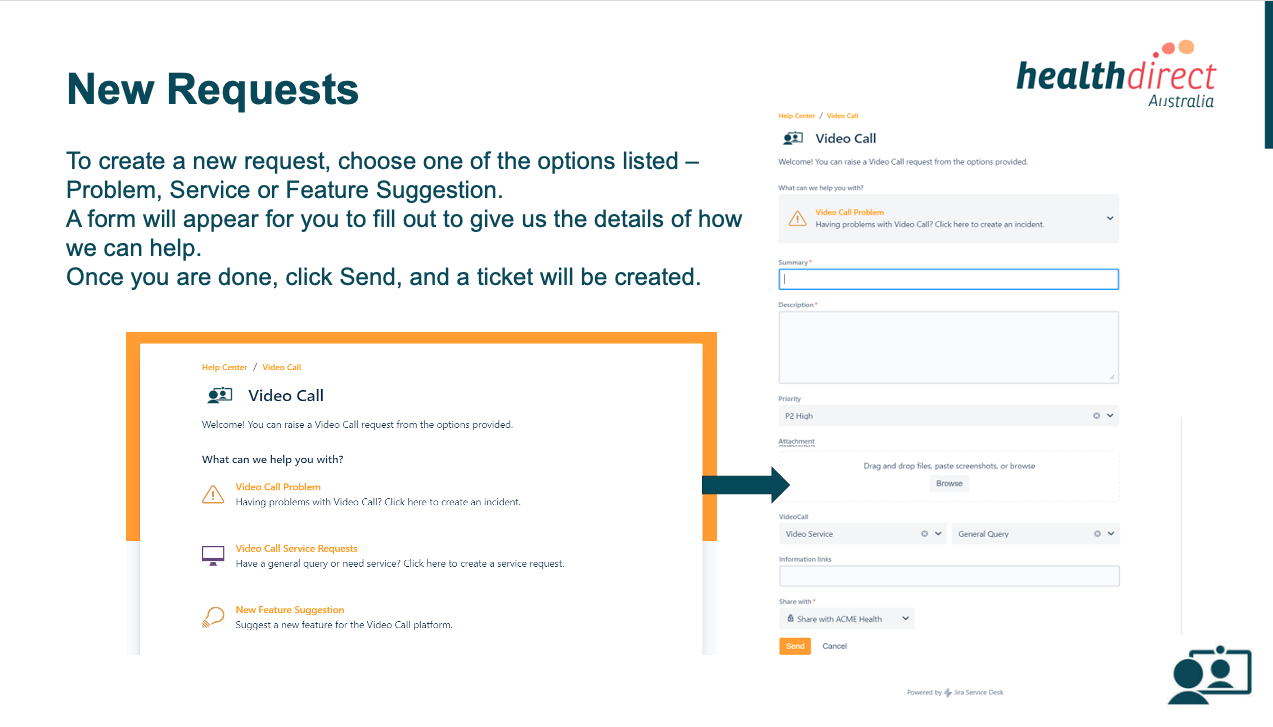 |
| Xem vé ủng hộ của bạn trong Jira. | 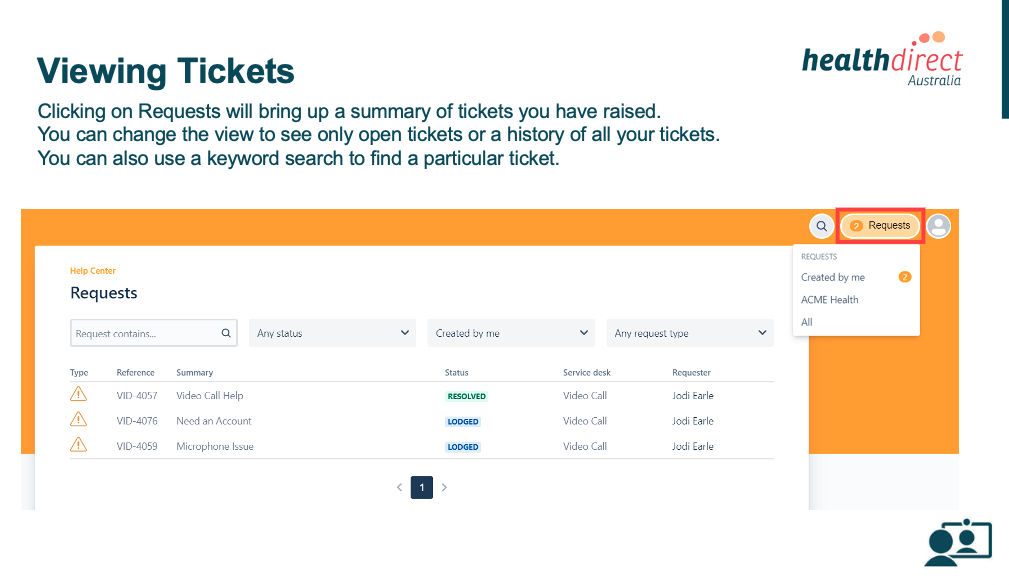 |
| Tùy chọn xem: bạn có thể chọn trạng thái khi bạn tìm kiếm, ví dụ: chỉ xem các vé hiện đang mở và bạn có thể sử dụng tìm kiếm từ khóa nếu cần. | 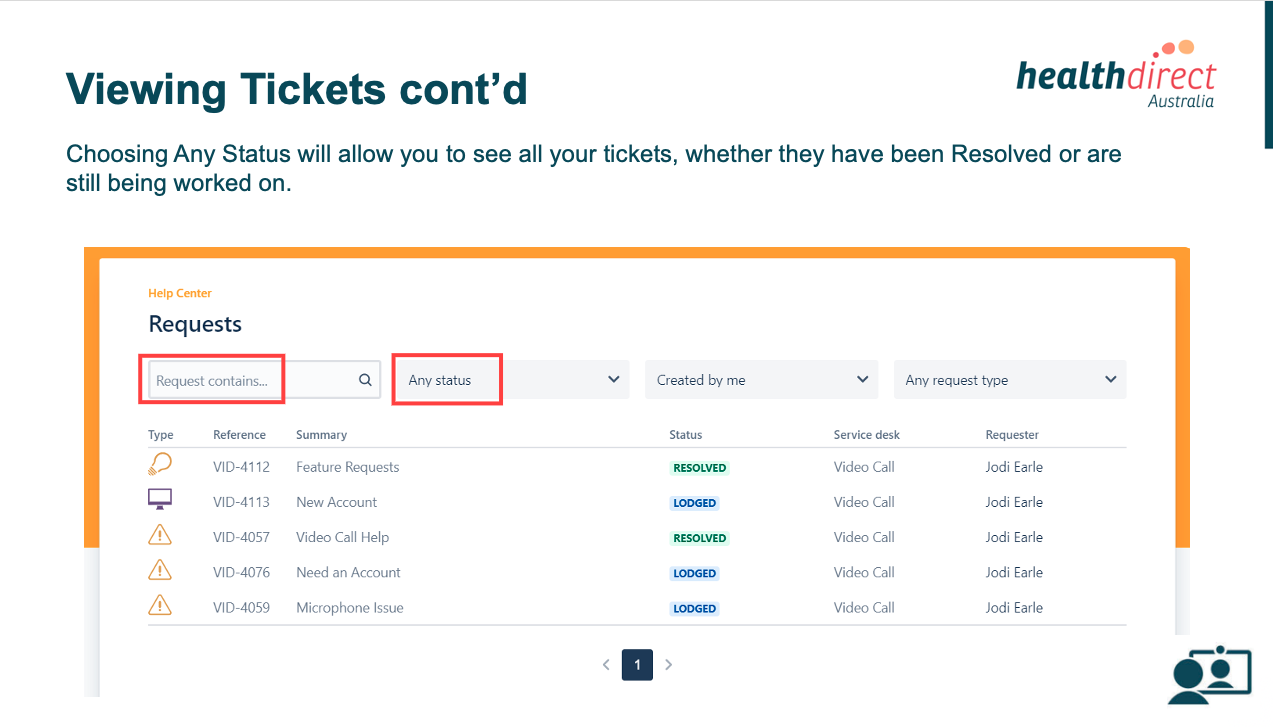 |
| Xem tất cả các vé với bất kỳ Trạng thái nào. | 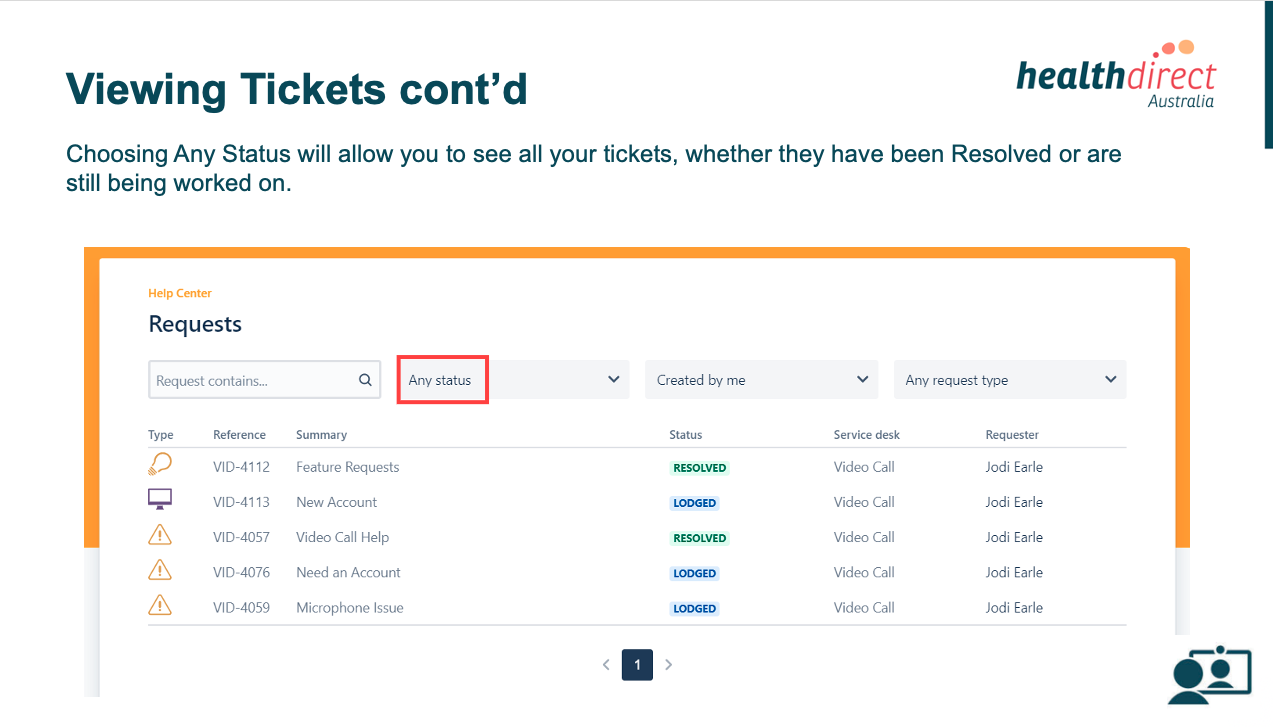 |
| Mở một vé để xem thông tin chi tiết và thêm nhận xét nếu cần. | 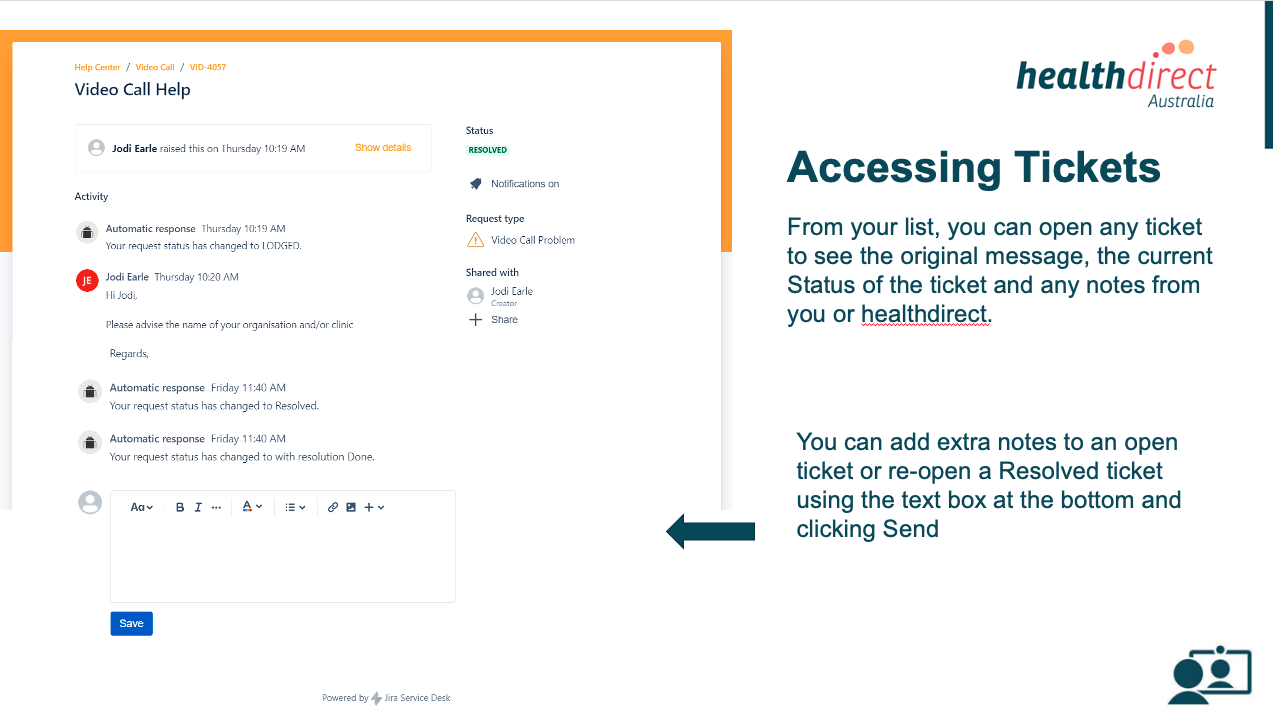 |
| Nếu bạn là Quản trị viên tổ chức trong Cuộc gọi điện video, bạn sẽ có khả năng xem tất cả các phiếu hỗ trợ được tăng trong tổ chức của mình. Trong menu thả xuống Yêu cầu trên cùng bên phải, chọn Tổ chức của bạn (trong ví dụ này là Tổ chức là ACME Health) và chọn 'do bất kỳ ai tạo' để xem tất cả các vé. | 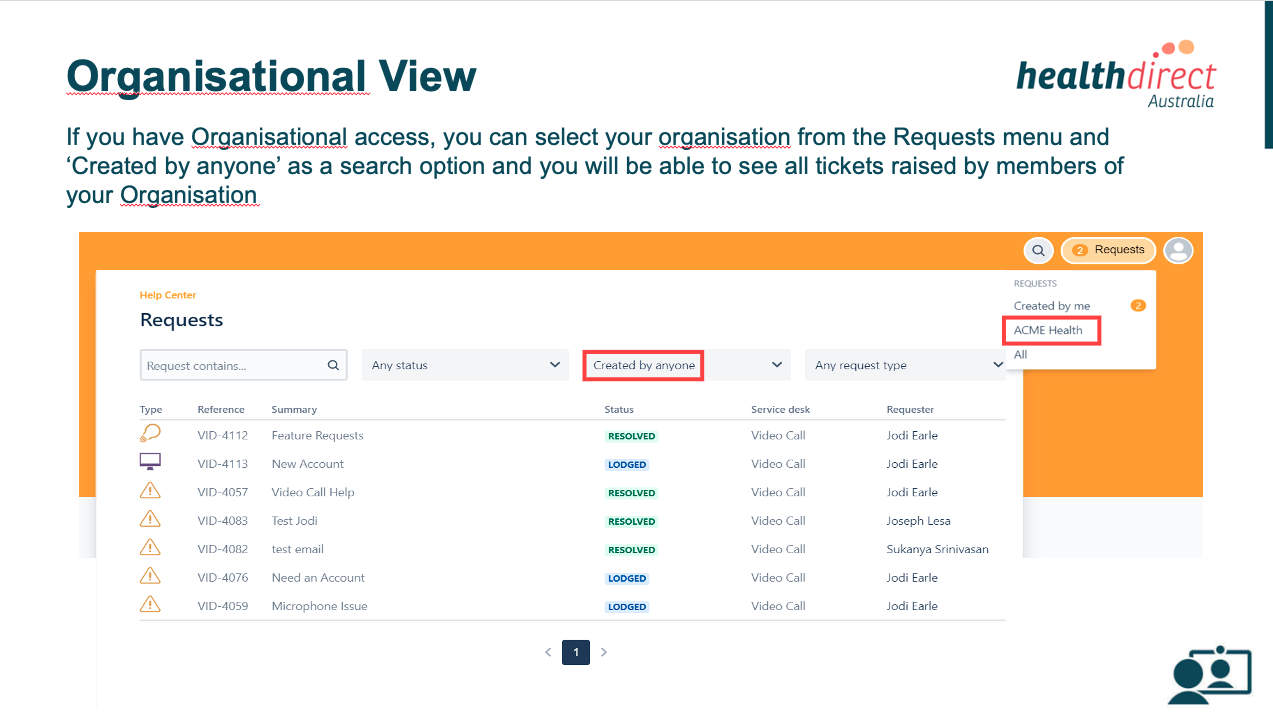 |